


Es gibt Leute, die Videos auf DVD übertragen müssen, um diese auf jedem abspielen zu können DVD-Player oder sogar Laptops. Dies kann durch Brennen dieser Dateien auf eine Disc erfolgen, die als Speicher dient. Mit Hilfe mehrerer Softwareprogramme, die entweder kostenlos sind oder nur minimale Zahlungen erfordern, können alle Arten von Videodateien wie MP4, AVI, WMV, MOV, FLV und MKV mit nur wenigen Klicks auf eine abspielbare Video-DVD gebrannt werden und innerhalb weniger Minuten. Beachten Sie jedoch, dass die Menge an Videos, die gebrannt werden würde, immer noch von der Größe der Dateien und der Kapazität der zu verwendenden DVD abhängt.
In diesem Artikel werden wir verschiedene effektive Wege aufzeigen und hervorheben Brennen Sie Videos auf DVD. Lesen Sie weiter!
InhaltsverzeichnisTeil 1: Top 4 Tools Hilfe zum Brennen von Videos auf DVDTeil 2: Ein leistungsstarkes Tool zum Konvertieren Ihrer gebrannten VideosTeil 3: Alles zusammenfassen
Eine der zahlreichen Möglichkeiten ist die Verwendung von ConvertXtoDVD. Dies ist sehr einfach zu bedienen und bietet großartige Funktionen für alle Benutzer. Um dies zu verwenden, müssen Sie die folgenden Verfahren befolgen.
Schritt 1: Laden Sie die Anwendung herunter und starten Sie sie auf einem PC.
Schritt 2: Stellen Sie sicher, dass Legen Sie die leere DVD ein in das Brennerlaufwerk des Computers.
Schritt 3: Öffnen Sie anschließend ConvertXtoDVD und Klicken Sie auf die Schaltfläche (+).
Schritt 4: Suchen Sie die Videodateien, die Sie auf DVD brennen möchten. Wählen Sie diese aus und klicken Sie auf „XNUMXh geöffnet " Taste. Videodateien werden nun auf die Disc geladen.
Abgesehen davon kann der Benutzer auch andere Funktionen dieses Programms nutzen, einschließlich des Hinzufügens von Untertiteln zum Video, des Bearbeitens des Videos oder des Änderns des DVD-Formats.
Schritt 5: Sobald alles richtig eingerichtet wurde, wird die “verkaufen Die Schaltfläche am unteren Bildschirmrand muss angeklickt werden, um die Videodatei zu konvertieren und auf eine DVD zu brennen. Dies dauert natürlich einige Minuten, was hauptsächlich von der Größe des gebrannten Videos abhängt.
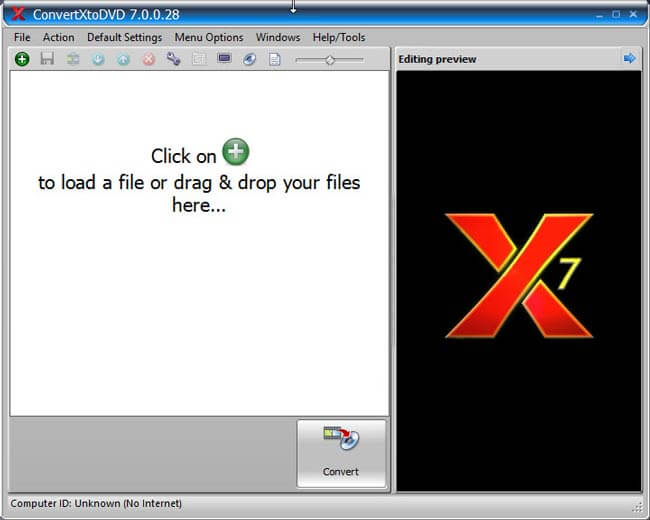
Ein weiteres nützliches Tool ist DVD Flick. Dieses Programm ist eine freie Software, die das Gleiche tut und dem Verbraucher die Benutzerfreundlichkeit fördert. Lassen Sie uns die Details dieser Verwendung untersuchen.
Schritt 1: Wie bei ConvertXtoDVD muss dieses heruntergeladen und auf einem PC installiert werden, um fortzufahren.
Schritt 2: Legen Sie die Disc in das Brennerlaufwerk des Computers ein.
Schritt 3: Klicken Sie auf die Schaltfläche "Titel hinzufügen" befindet sich auf der rechten Seite des Bildschirms.
Schritt 4: Suchen Sie alle Videos, die Sie auf der DVD einschalten möchten, und klicken Sie auf „XNUMXh geöffnet ”, Um die Videodateien auf die Disc laden zu können.
Ein gutes Merkmal dieser Anwendung ist die “Projekt Einstellungen Menü, in dem Sie die Einstellungen für jeden Aspekt der DVD ändern können, z. B. Audio-, Videowiedergabe, Brennen und allgemeine Einstellungen. Stellen Sie einfach sicher, dass Sie auf "Akzeptieren Schaltfläche zum Speichern der geänderten Einstellungen. Wie bei der vorherigen Software können auch mit diesem Programm Untertitel erstellt werden.
Schritt 5: Sobald Sie mit den Änderungen fertig sind, wird die “DVD erstellen ”Schaltfläche befindet im oberen Menü muss angeklickt werden. DVD Flick brennt die Videos jetzt auf eine abspielbare DVD.

Das dritte Programm, das eingeführt werden soll, ist WinX DVD Author. Diese Anwendung ist eine typische kleine DVD-Authoring-Software mit minimaler Funktionalität. Sie besteht aus vier kleineren Anwendungen, die erstellen, konvertieren, kompiliert und natürlich Videos auf DVD brennen.
Wenn Sie diesen verwenden möchten, können die folgenden Schritte angewendet werden.
Schritt 1: Lassen Sie diese Software herunterladen und auf Ihrem PC installieren.
Schritt 2: Starten Sie die Anwendung und legen Sie die Disc in das Laufwerk ein.
Schritt 3: Einmal geöffnet, Klicken Sie auf das (+) located unten links und wählen Sie die Dateien aus, die gebrannt werden sollen. Dies bietet auch Bearbeitungsoptionen.
Schritt 4: Klicken Sie nach Abschluss der Änderungen auf „Start Mit der Taste brennt die Anwendung das Video innerhalb weniger Minuten auf die Disc.
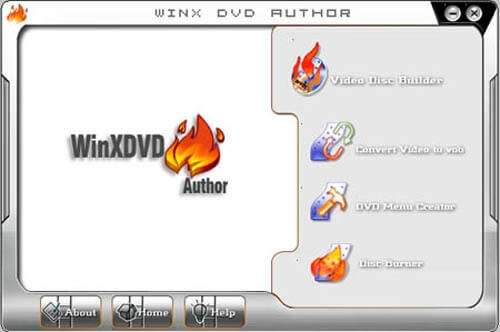
Zusätzlich zu den drei oben erläuterten Tools ist Wondershare Video Converter Ultimate ein weiteres Tool, das ebenfalls hilfreich sein kann. Dies führt die gleichen Funktionen wie die genannten Programme aus und bietet großartige Funktionen. Wenn Sie dieses Programm verwenden möchten, können Sie die folgenden Schritte ausführen.
Schritt 1: Stellen Sie sicher, dass dies heruntergeladen und auf Ihrem Computer installiert ist.
Schritt 2: Legen Sie die leere CD in das DVD-Laufwerk ein.
Schritt 3: Öffnen Sie das Programm und Klicken Sie auf die Schaltfläche "Brennen" befindet sich im oberen Menü.
Schritt 4: Sobald Sie fertig sind, werden Sie auf dem Bildschirm aufgefordert, die zum Brennen erforderlichen Dateien hinzuzufügen.
Mit dieser Software kann der Benutzer auch Untertitel in das Video von einfügen Klicken Sie auf die Schaltfläche "T Keine". Wenn Sie darauf klicken, müssen Sie die Untertitelspur aus einer Dropdown-Liste auswählen und auf „Untertitel hinzufügen Schaltfläche aus der Liste. Sie müssen zu dem Speicherort gehen, an dem die Untertiteldatei gespeichert ist, die Datei auswählen und auf „Öffnen“ klicken. Bei der "Brenneinstellungen, Du wirst sehen auf der rechten SeiteEs gibt viele Einstellungen, die angezeigt werden können, darunter das Ändern von Vorlage, DVD-Label, Brennen auf, Qualität, Seitenverhältnis und mehr.
Schritt 5: Sobald Sie mit allem fertig sind, was Sie anpassen oder ändern möchten, wird das “Brennen Klicken Sie jetzt auf die Schaltfläche unten rechts auf dem Bildschirm, um mit dem Vorgang fortzufahren. Ebenso hängt die benötigte Zeit davon ab, wie groß die Videodateien sind.

Nachdem ich Methoden zum Brennen von Videos auf DVD eingeführt habe, möchte ich Ihnen eine erstaunliche Software vorstellen, mit der Sie die gebrannten Videos konvertieren können. Mit dieser Anwendung kann der Benutzer Videos, DVDs und sogar Audios konvertieren, bearbeiten und abspielen. Es bietet einen Hochgeschwindigkeits-Konvertierungsprozess bei gleichzeitiger Unterstützung eines Multi-Core-Prozessors. Faszinierend ist, dass man sogar Videos mit großartigen Effekten bearbeiten oder sogar jeden gewünschten Teil einer Video- oder Audiodatei ausschneiden kann. Sie können sie auch zusammenführen, um ein erstaunliches Video oder Audio mit verbesserter Qualität zu erhalten.
Um dies zu verwenden, können die folgenden Schritte ausgeführt werden:
Schritt 1: Stellen Sie sicher, dass Sie herunterladen Dumpmedia Video Converter und installieren Sie es.
Schritt 2: Starten Sie das Programm und Klicken Sie auf die Schaltfläche "Dateien hinzufügen" um die gewünschte zu konvertierende Datei auszuwählen. Sie können die Dateien auch direkt vom Speicherort in die Anwendung ziehen und dort ablegen.
Schritt 3: Klicken Sie auf dasKonvertieren Sie alle Aufgaben nach ”, Um das gewünschte Format auszuwählen.
Schritt 4: Wählen Sie anschließend den Zielordner aus, in dem die Ausgabe gespeichert werden soll.
Schritt 5: Klicken Sie auf dasKonvertieren Schaltfläche ”, um mit dem Konvertierungsprozess zu beginnen.
Der gesamte Vorgang ist einfach und dauert einige Minuten. Nach Abschluss können Sie jetzt Ihre brandneue Video- / Audiodatei verwenden.
Es gibt tatsächlich viele Möglichkeiten, Videos auf abspielbare DVDs zu brennen. Diese vier sind nur einige der beliebtesten und am häufigsten verwendeten. Diese oben erläuterten Softwareprogramme wurden nachweislich von vielen Benutzern getestet. Mit den angebotenen Funktionen und benutzerfreundlichen Oberflächen verlassen sich die meisten auf diese erstaunlichen Anwendungen. Seien Sie versichert, dass all dies ebenfalls überprüft wurde, um erstaunliche und qualitativ hochwertige Ergebnisse zu erzielen.
